神舟戰(zhàn)神K670D性能穩(wěn)定,散熱良好,使用感非常好。它的外觀和質(zhì)量都有一定的保障,且品牌的售后服務(wù)也做的很好。流暢的使用體驗(yàn)和穩(wěn)健的性能給家庭帶來更多的可能。現(xiàn)在小編就以這款筆記本為例,教大家如何一鍵重裝win10系統(tǒng)。
準(zhǔn)備工具
1.韓博士裝機(jī)大師
2.一臺(tái)聯(lián)網(wǎng)電腦
溫馨小提示:使用韓博士進(jìn)行重裝系統(tǒng)的時(shí)候,打開之前先將所有的殺毒軟件關(guān)閉,以免系統(tǒng)重裝失敗。
具體步驟
1.提前在官網(wǎng)上下載韓博士裝機(jī)大師軟件后,在界面中點(diǎn)擊“一鍵裝機(jī)”中的“開始重裝”進(jìn)入。
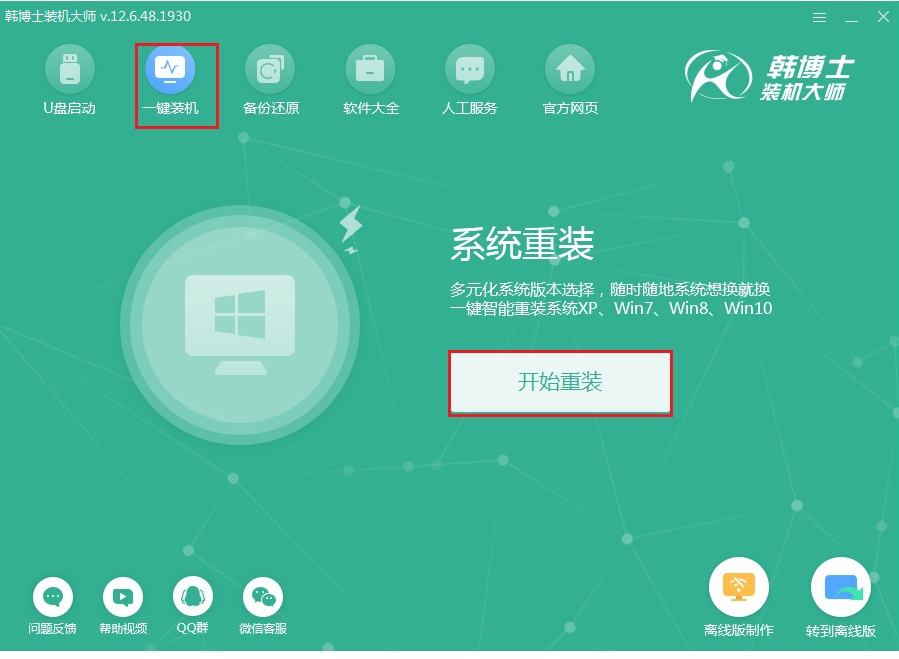
2.當(dāng)電腦檢測(cè)完配置信息后點(diǎn)擊“下一步”,開始選擇win10系統(tǒng)進(jìn)行下載,最后點(diǎn)擊“下一步”。
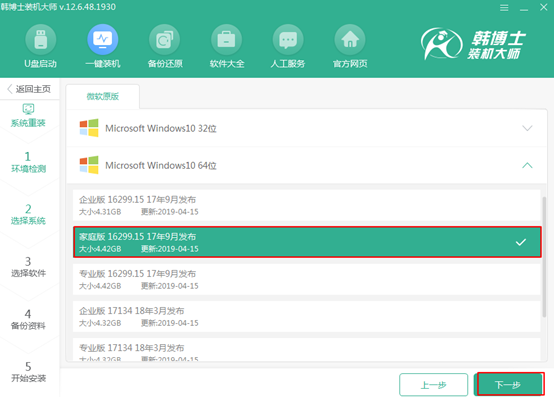
3.在以下界面勾選安裝軟件和重要文件進(jìn)行備份(如果沒有此步驟可以省略),最后點(diǎn)擊“開始安裝”。
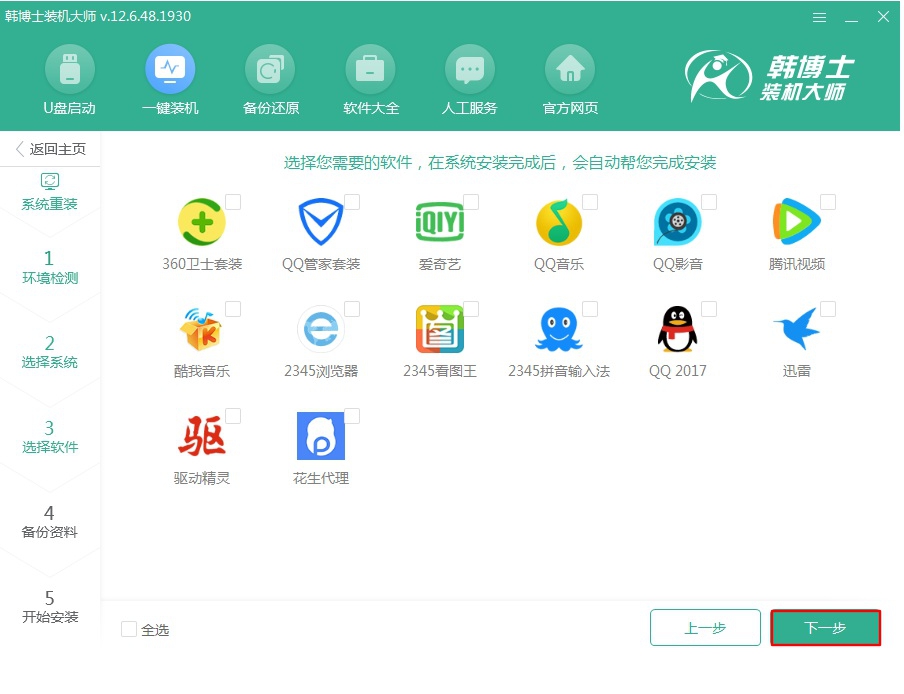
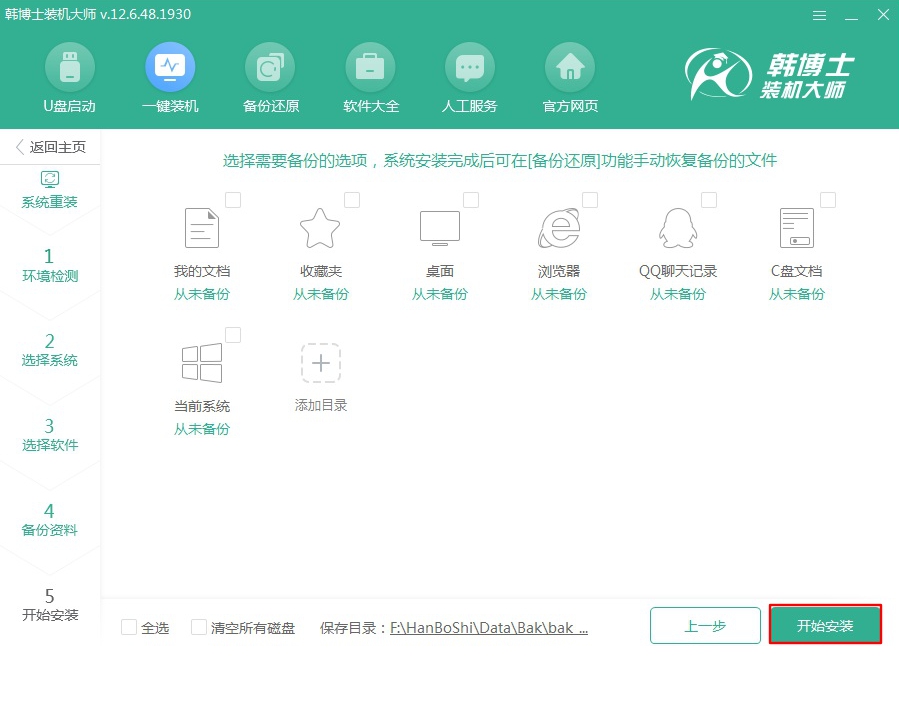
4.韓博士開始自動(dòng)下載win10系統(tǒng)文件,全程無需手動(dòng)進(jìn)行操作,最好不要斷電,以免電源不足導(dǎo)致下載失敗。
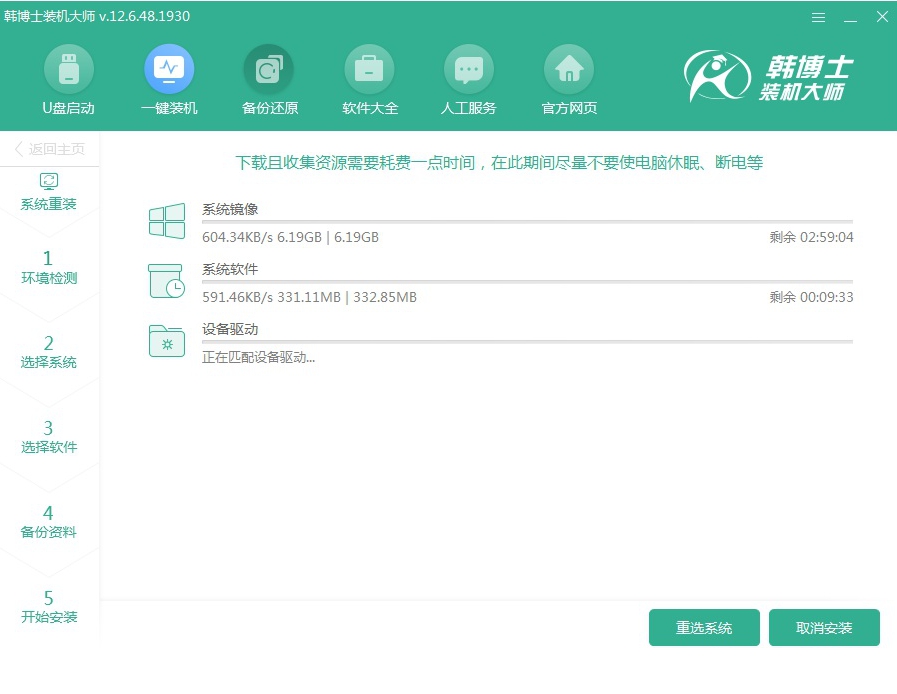
5. Win10系統(tǒng)文件下載成功后“立即重啟”電腦。
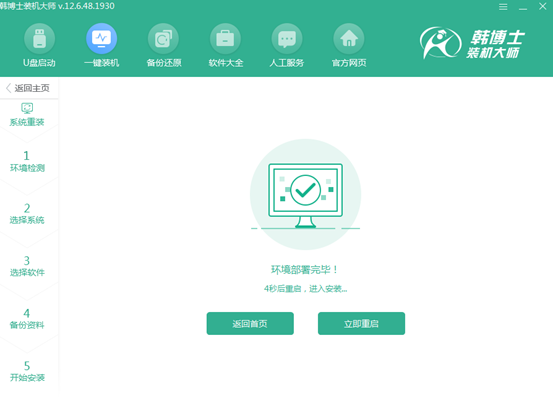
6.在管理器界面中選擇韓博士PE選項(xiàng)回車進(jìn)入,如圖所示:
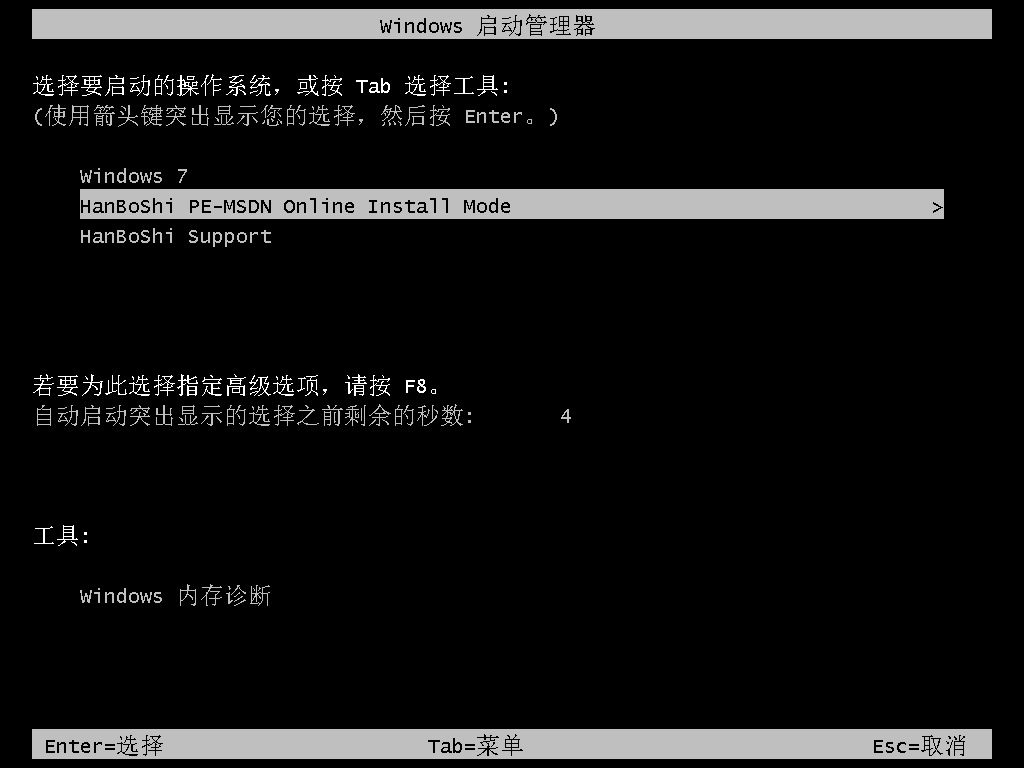
成功進(jìn)入PE系統(tǒng)后,裝機(jī)工具開始自動(dòng)安裝win10系統(tǒng),此過程不可進(jìn)行強(qiáng)制關(guān)機(jī)等操作。
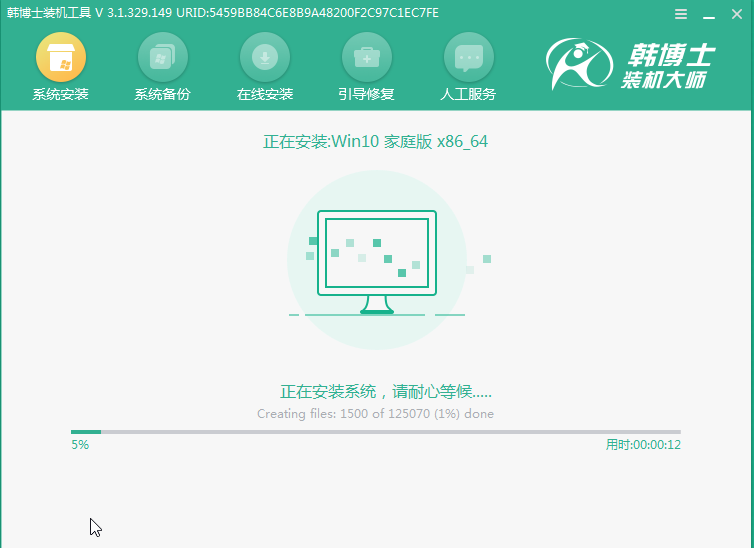
7. win10系統(tǒng)成功安裝后“立即重啟”電腦。
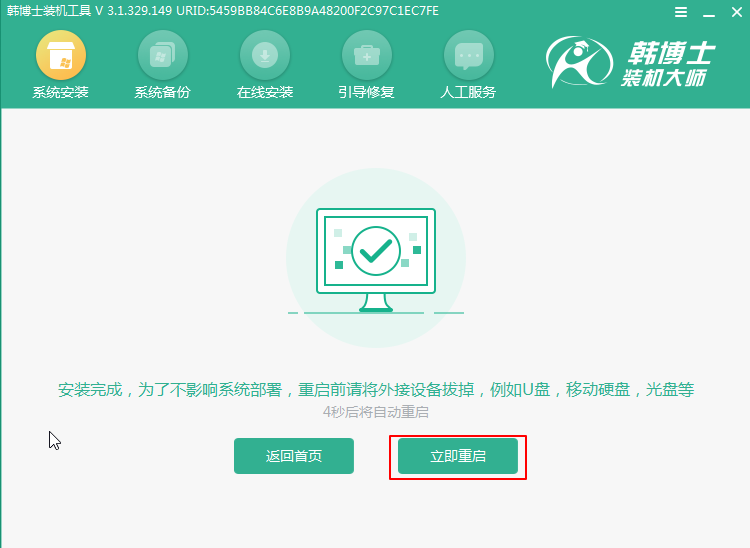
電腦經(jīng)過重啟后會(huì)進(jìn)入部署安裝界面,部署完成時(shí)電腦直接進(jìn)入重裝完成的win10桌面。
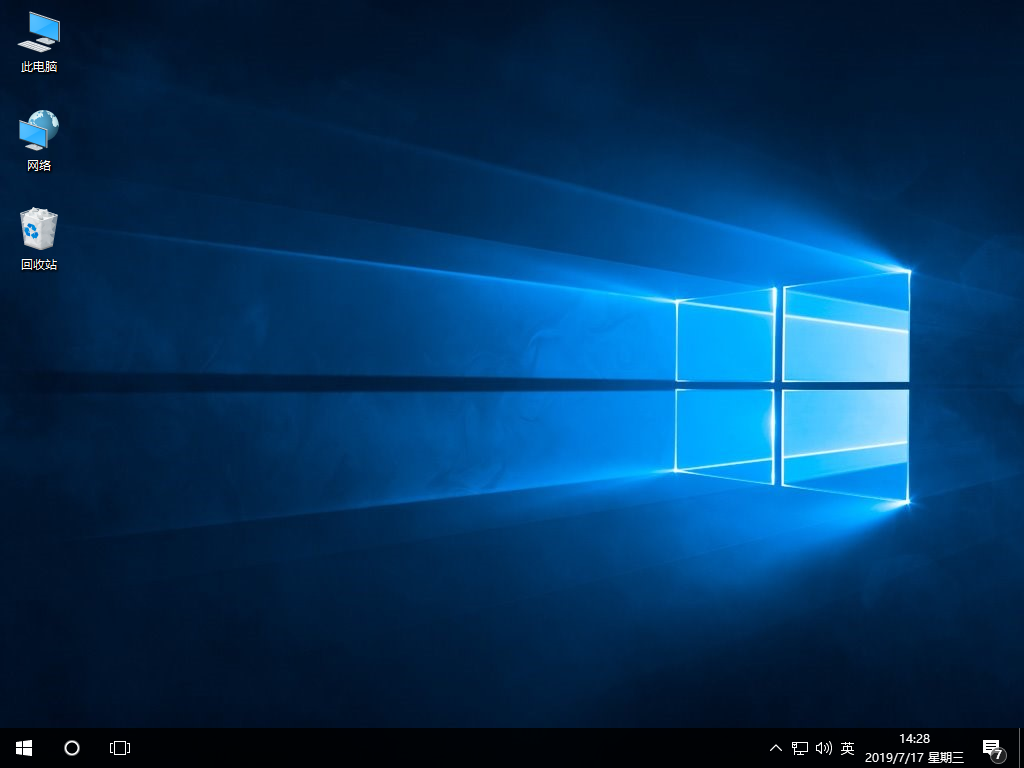
以上就是本次小編為大家?guī)淼纳裰蹜?zhàn)神K670D重裝win10系統(tǒng)的詳細(xì)教程,如果大家覺得有需要的話可以將此篇教程分享給更多需要的小伙伴,讓大家都學(xué)會(huì)這種重裝方式。

